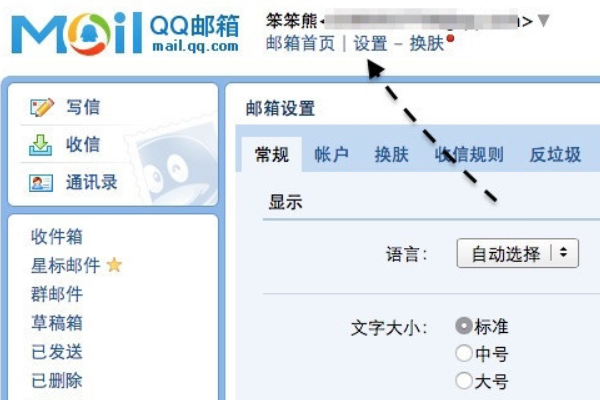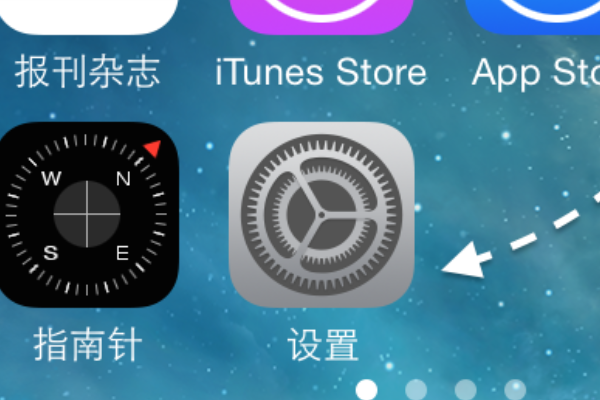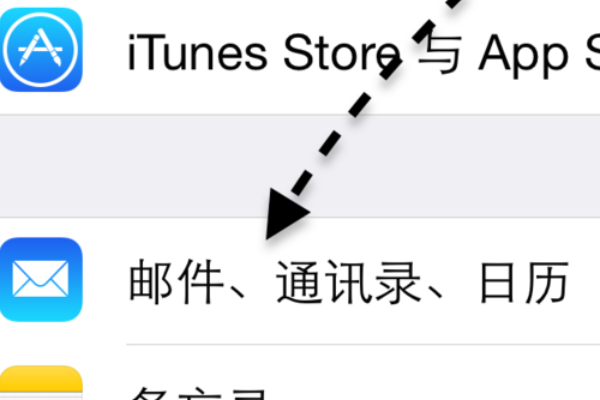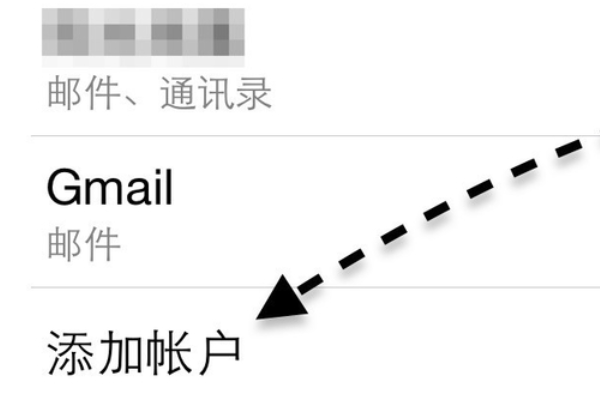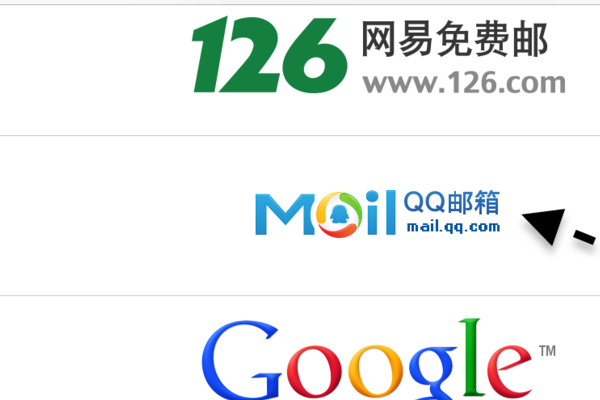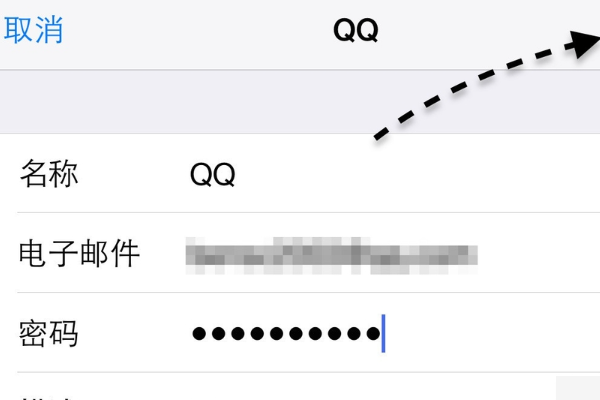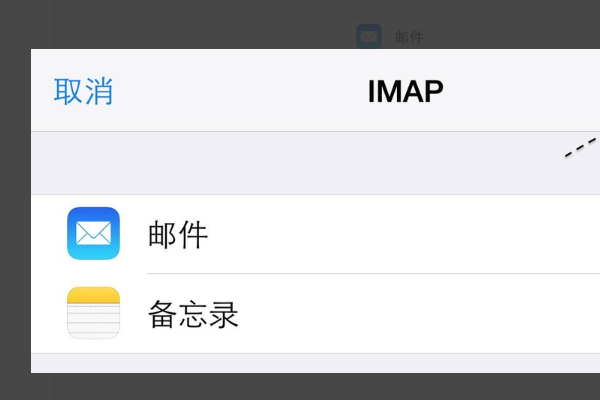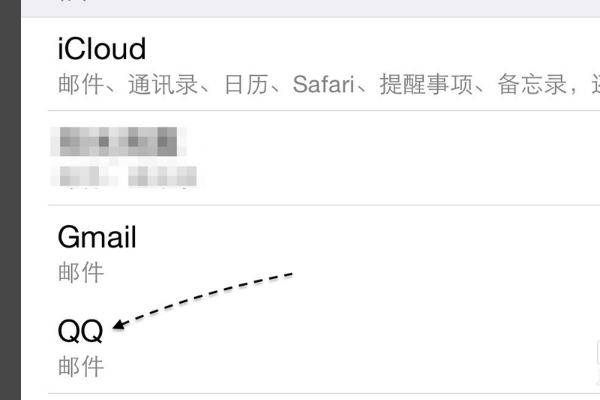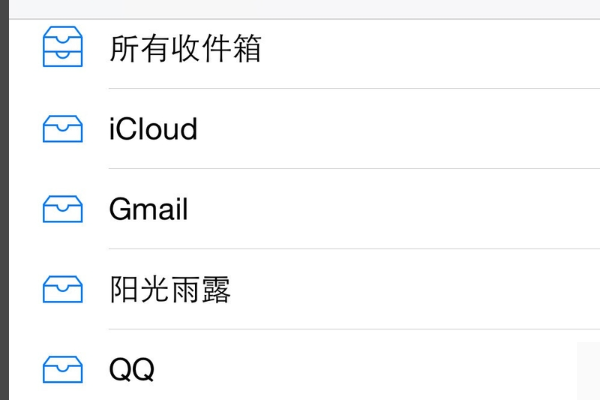邮箱怎么设置 iPhoneX如何添加qq邮箱
1、于 iPhone手机 上设置 QQ 邮箱之时,第一需要确认 QQ 邮件的选项信息。需要登录 QQ 邮箱,然后选择页面中的“设置”选项。
2、第二步要在邮箱设置选项里,选择“帐户”选项。
3、第三步要在帐户里找到“POP3/IMAP/SMTP/Exchange/CardDAV/CalDAV服务”内容,确认下方的选项是否都开启了。
4、第四,已经开通了服务的话,接下来就可以在 iPhone手机上设置邮箱。由 iPhone 上打开“设置”程序。
5、第五,在列表里找到“邮件、通讯录、日历”一栏,选择。
6、第六步,在帐房栏目中,点击“添加帐户”选项。
7、第七步,点击 QQ邮箱一栏。
8、第八步,在名称一栏输入邮箱的名字。再输入QQ邮箱的地址和密码。
9、第九,当邮箱通过验证以后,就可以点击“存储”按钮了。
10、第十,当返回邮件添加列表时,这时候就已经可以看到 QQ邮箱出现。
11、最后,我们以后打开邮件,就可以看到 QQ邮箱了,可以收发邮件了。
声明:本网站引用、摘录或转载内容仅供网站访问者交流或参考,不代表本站立场,如存在版权或非法内容,请联系站长删除,联系邮箱:site.kefu@qq.com。
阅读量:72
阅读量:62
阅读量:70
阅读量:26
阅读量:61